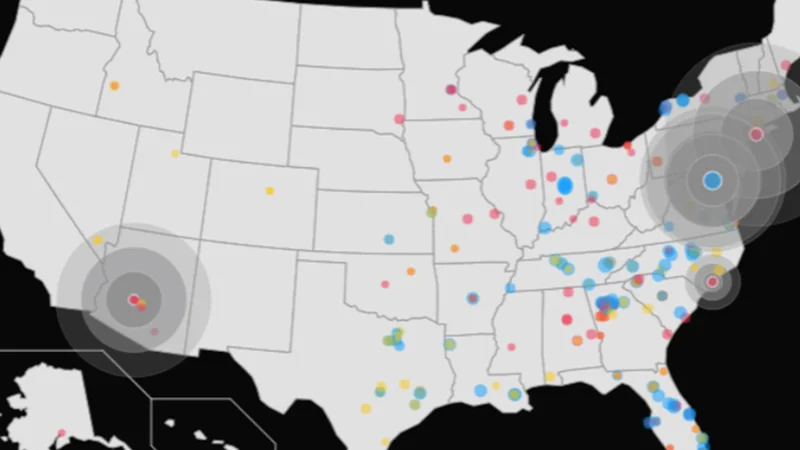Visualiser les données : Tilegrams avancés

Générer votre propre Tilegram à partir de données.

Générer de nouveaux Tilegrams.

Vous pouvez produire un Tilegram réellement sur mesure en modifiant les données dans les cartes de base ou en chargeant vos propres données.

Commencer par les données.



Commencez par sélectionner Générer à partir des données.
Cliquez sur le menu déroulant, et vous verrez que vous pouvez choisir à partir de plusieurs cartes Tilegram de base des États-Unis fondées sur les données.
Vous pouvez aussi choisir Personnaliser CSV pour charger votre propre ensemble de données



Trouver des codes d’identifiants géographiques pour différentes régions.





Pour générer un nouveau Tilegram, vous devrez connaître son codage d’identifiants géographiques. Il s’agit des données qui donneront à votre Tilegram la bonne forme géographique. Par exemple, les États-Unis utilisent les codes d’états FIPS pour identifier les 50 états et les territoires supplémentaires. La France et l’Allemagne utilisent les codes ISO-3166-2.
Cliquez sur le lien ci-dessus. Sur la page d’accueil, cliquez sur Codes FIPS pour les états et le district de Columbia.
Vous trouverez les codes individuels d’états dans la colonne centrale.Ensemble de données d’identifiants géographiques d’Allemagne par Bundeswahlleiter
Cliquez sur le lien Identifiants géographiques d’Allemagne ci-dessus pour accéder à une carte des circonscriptions allemandes.
Zoomez sur la carte pour afficher les noms de chaque circonscription.Ensemble de données d’identifiants géographiques de France par Geonames
Cliquez sur le lien des identifiants géographiques de France ci-dessus pour trouver les codes de régions sous la colonne intitulée GN.





Mettre en forme votre CSV personnalisé.


Ouvrez un éditeur de feuille de calcul. Pour créer une source de données Comma Separated Values (CSV), vous utiliserez un modèle à trois colonnes. Colonne 1 : L’étiquette d’identifiant géographique de la zone. Ceci dit à notre logiciel « où ». Colonne 2 : La valeur que vous voulez assigner. Ceci dit à notre logiciel « combien ». Par exemple, population, PIB, etc. Colonne 3 : Une étiquette de texte décrivant le territoire comme « Californie » ou « New York ». Ceci n’affecte pas du tout la forme du Tilegram.
Quand vos données sont complètes, cliquez sur Fichier, puis sur Télécharger au format, puis sur Comma Separated Values.


Créer votre Tilegram.



Une fois que votre source de données est correctement mise en forme et prête, sélectionnez tout et copiez.
Collez les valeurs dans la fenêtre intitulée Coller le CSV personnalisé ci-dessous.
Votre Tilegram devrait automatiquement commencer à générer dans la fenêtre à droite.



Ajuster et télécharger.


Maintenant, vous pouvez suivre les mêmes étapes que pour un Tilegram existant.
Déplacez les tuiles.
Ajustez la résolution pour trouver le bon équilibre afin de conserver l’exactitude statistique de votre création et sa reconnaissance géographique. Pour un aperçu détaillé du processus de création du Tilegram, lisez l’article de blog de Pitch Interactive.[Retour au sommaire du cours de journalisme de données]


-
Narration avec Google Trends
LeçonApprenez des méthodes permettant de remettre dans leur contexte les données Google Trends et de les intégrer dans vos reportages. -
-
Accéder aux données dans Google Sheets
LeçonVous pouvez accéder à toutes les données de Google Finance dans Google Sheets. En effet, vous pouvez télécharger et analyser l’historique des prix des actions instantanément. Ensuite, vous pouvez analyser ou visualiser les données.